오브젝트 복사 및 붙여넣기
업데이트: 2018/12/20
파츠나 디포머, 아트메쉬 등은 쉽게 복사 및 붙여넣기가 가능합니다.
또한 연결된 파라미터도 함께 복사되므로 유사한 형상을 복제할 수 있어
효율적으로 작업을 진행할 수 있습니다.
POINT
글루를 복사하거나 붙여넣을 때는 파츠 팔레트에서 글루 자체도 선택해야 하므로 주의하십시오.
다른 모델 간에서의 방법
여기에서는 다른 샘플 모델을 사용하여 오른팔을 복사&붙여넣기 하는 방법에 대해 예를 들어 설명합니다.
우측 「hiyori」의 오른팔을 복사해 왼쪽 「haru」의 모델에 붙여 나갑니다.
우선, 「hiyori」의 오른팔을 복사하기 위해서 디포머 팔레트상에서 오브젝트를 선택하고
부모-자식 관계를 유지하면서 일괄적으로 복사하고 싶으므로 다음 단계에 따라 오브젝트를 선택합니다.
(복사하고 싶은 오브젝트를 오른쪽 클릭 → 자식을 포함하여 선택) 혹은 (Alt+클릭 )
| 오른쪽 클릭 → 자식을 포함하여 선택 | 일괄 선택됨 |
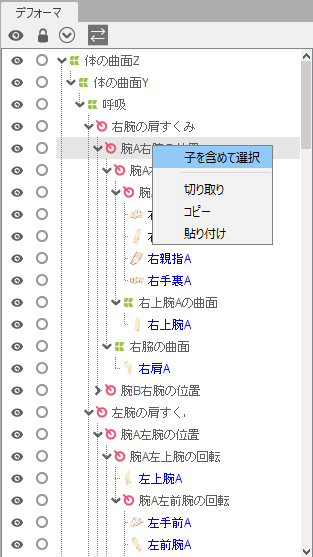 | 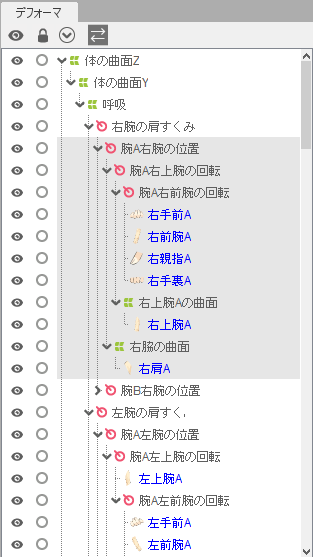 |
Ctrl+C를 클릭하여 「hiyori」의 오른팔을 복사합니다.
다음으로 「haru」 모델 파일을 선택하고 Ctrl+V로 붙여넣습니다.
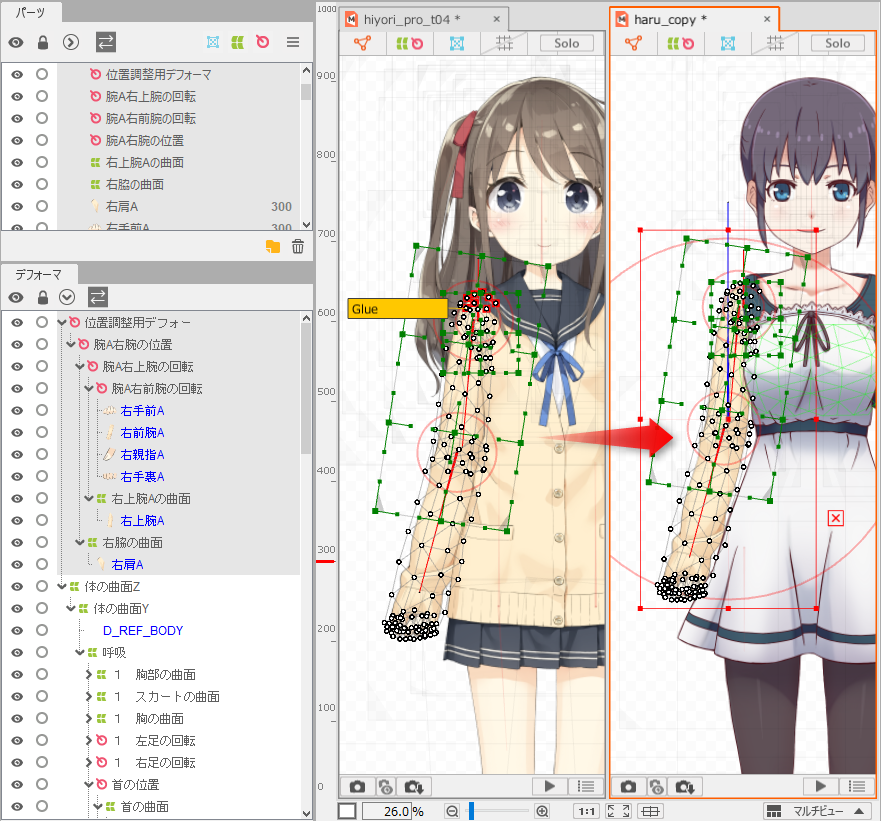
붙여 넣은 대상 파일에 필요에 따라 위치 조정용 디포머가 자동으로 삽입됩니다.
위치 조정용 디포머는 파라미터가 할당되어 있는 오브젝트를 일괄적으로 간단히 이동, 확대/축소, 회전시킬 수 있습니다.
이렇게 하면 복사/붙여넣기 후 작업에 대한 편리성이 향상됩니다.
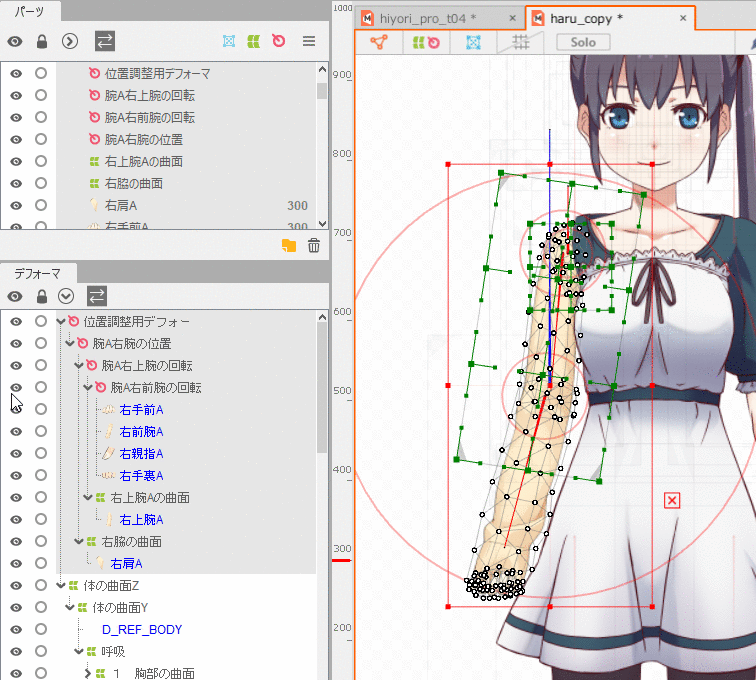
단, 위치 조정용 디포머는 어디까지나 일시적으로 작성되는 것이므로 위치가 확정되면 삭제합니다.
그리고 위치 조정용 디포머의 자식이었던 「팔 A 오른팔의 위치」를 디포머 팔레트 위에서 드래그하여
「오른팔 A 위치 XZ」의 회전 디포머에 놓습니다.
이렇게 함으로써 새롭게 오른팔의 부모자식 관계가 구축되어 「몸의 회전」이나 「호흡」 등의 파라미터에서도 움직이게 되었습니다.
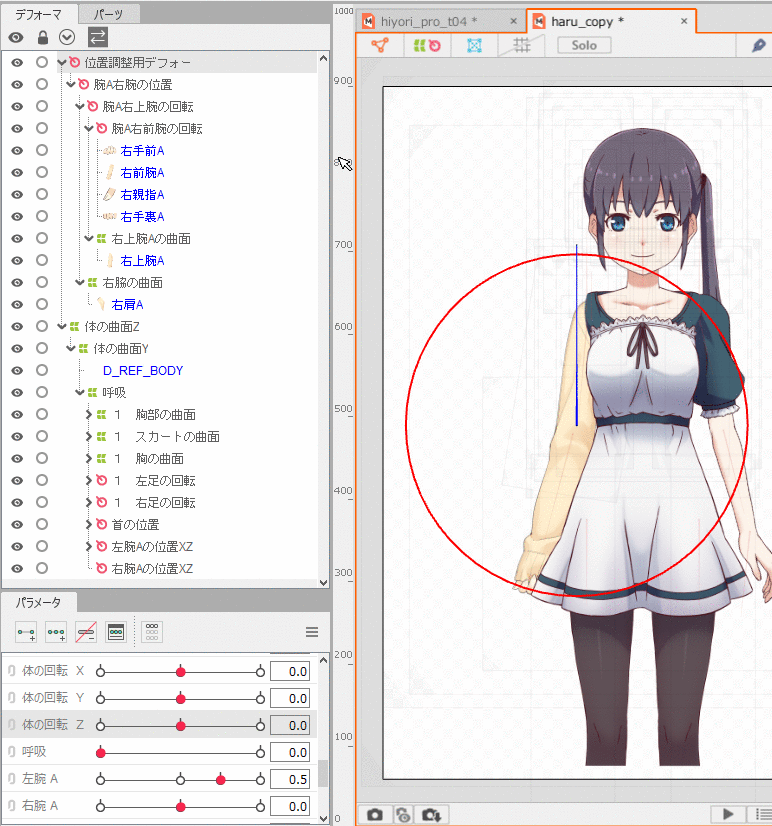
복사/붙여넣기 시 텍스쳐 정보
다른 모델간에 파츠나 오브젝트의 복사/붙여넣기를 실시했을 때, 늘어난 오브젝트는 신규 텍스쳐로서 배치됩니다.
또한 추가되는 텍스쳐는 복사 원본의 텍스쳐 위치를 유지한 채로 배치됩니다.
 |  |  | ||
| 오른팔을 다른 모델에 복사/붙여넣기. | 상완, 전완이 그대로의 위치에서 신규 텍스쳐로서 생성된다. | 오른손은 그대로의 위치에서 새로운 텍스쳐로서 생성된다. | ||
 |  |  | 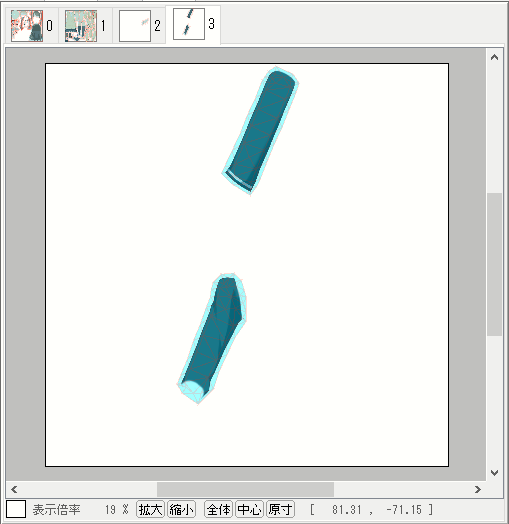 | 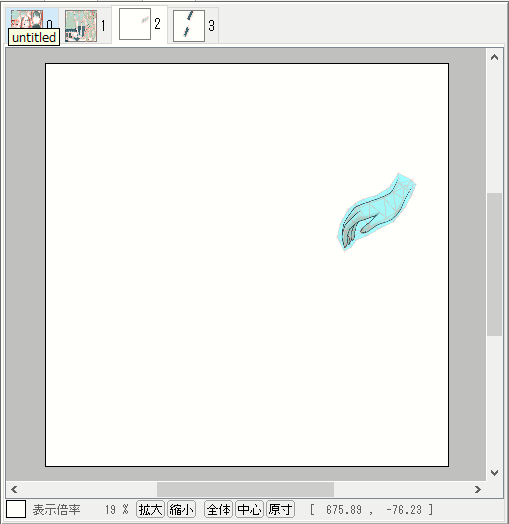 |
